Instalace karty PCIe v systému Windows: Komplexní průvodce
Resumen: Zjistěte, jak nainstalovat kartu PCIe do systému Windows. Získejte tipy ke slotům PCIe, možnosti adaptérů a jednoduché podrobné pokyny k instalaci.
Este artículo se aplica a
Este artículo no se aplica a
Instrucciones
Chcete-li do systému Dell přidat kartu PCIe, dokončete instalaci podle níže uvedených kroků.
- Demontujte boční kryt. Pokud nevíte, jak jej odstranit, vyhledejte dokument k systému na stránce podpory společnosti Dell .
- Do slotu PCIe je přidána karta PCIe. (Viz obrázek 1)

(Obrázek 1 – Slot PCIe)
- Po přidání ID karty PCIe. K připojení z portu DisplayPort karty PCIe do portu DisplayPort grafické karty potřebujete kabel Display Port–Display Port. (Viz obrázek 2.)
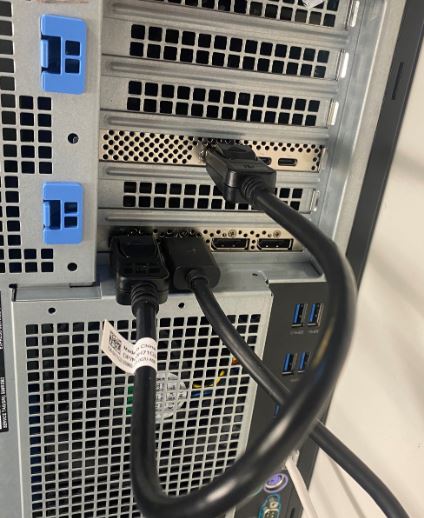
(Obrázek 2 – Kabel DP na DP)
- Pokud se po instalaci jedná o kartu Thunderbolt PCIe, je nutné aktualizovat nejnovější ovladač řadiče Thunderbolt. Přejděte na naši stránku s ovladači a vyhledejte odpovídající ovladač pro svůj systém. Ovladač řadiče Thunderbolt naleznete v části "Čipová sada". (Viz Obrázek 3)
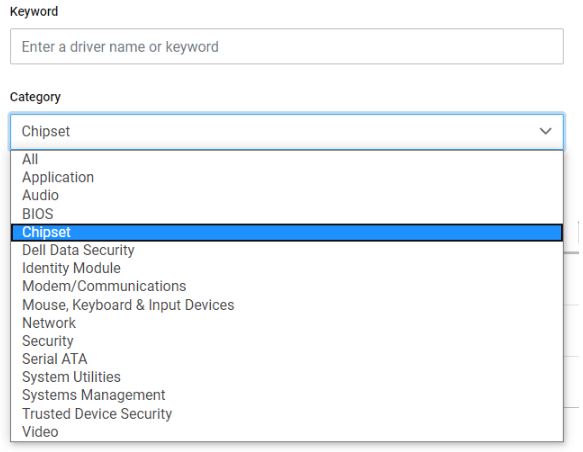
(Obrázek 3 – Kategorie ovladače Dell)
Po dokončení instalace tohoto ovladače a restartování systému by nyní mělo být možné využít slot PCIe.
Información adicional
Doporučené články
Zde je několik doporučených článků týkajících se tohoto tématu, které by vás mohly zajímat.